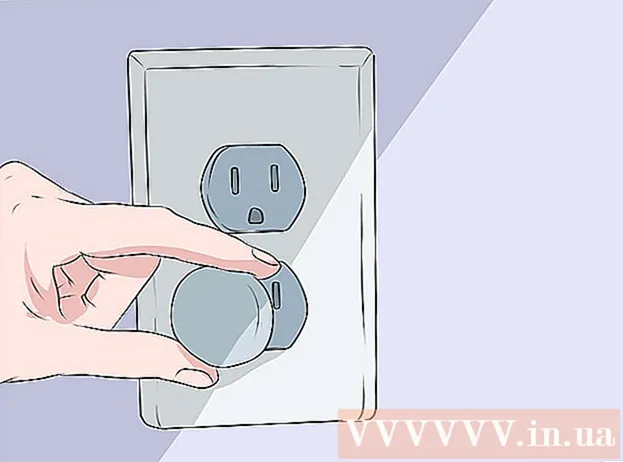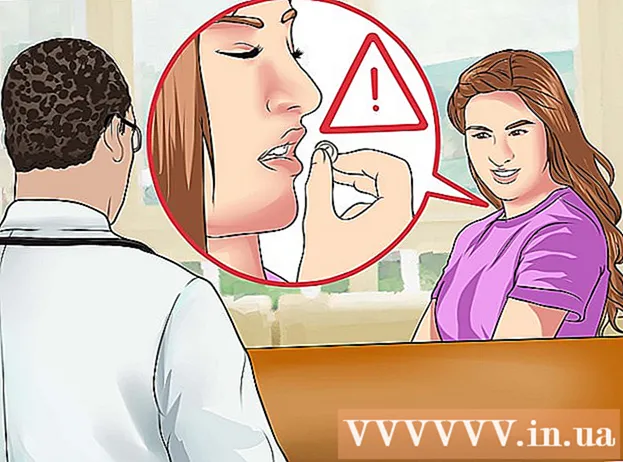مؤلف:
Charles Brown
تاريخ الخلق:
1 شهر فبراير 2021
تاريخ التحديث:
1 تموز 2024

المحتوى
- لتخطو
- الطريقة 1 من 5: على أجهزة تلفزيون Samsung الذكية
- الطريقة 2 من 5: على أجهزة تلفزيون LG الذكية
- الطريقة 3 من 5: على أجهزة التلفزيون الذكية من سوني التي تعمل بنظام Android
- الطريقة 4 من 5: على جهاز Apple TV
- الطريقة الخامسة من 5: على تلفزيون أمازون فاير
- نصائح
- تحذيرات
يوضح لك هذا المقال كيفية تنزيل تطبيق تلفزيون ذكي من متجر تطبيقات التلفزيون الذكي الخاص بك.
لتخطو
الطريقة 1 من 5: على أجهزة تلفزيون Samsung الذكية
 قم بتشغيل التلفزيون الخاص بك. ضع في اعتبارك أن تلفزيونك يجب أن يكون متصلاً بالإنترنت لتنزيل التطبيقات.
قم بتشغيل التلفزيون الخاص بك. ضع في اعتبارك أن تلفزيونك يجب أن يكون متصلاً بالإنترنت لتنزيل التطبيقات.  اضغط على الزر الموجود بجهاز التحكم عن بُعد منزل، بيت. في بعض أجهزة التحكم عن بعد ، يحتوي هذا الزر على صورة لمنزل.
اضغط على الزر الموجود بجهاز التحكم عن بُعد منزل، بيت. في بعض أجهزة التحكم عن بعد ، يحتوي هذا الزر على صورة لمنزل.  يختار تطبيقات واضغط على الزر "تحديد". استخدم مفاتيح الأسهم الموجودة على جهاز التحكم عن بُعد لديك للتمرير لأسفل أولاً إلى "التطبيقات" ثم استخدم الزر "تحديد" متعدد الألوان للقيام بذلك.
يختار تطبيقات واضغط على الزر "تحديد". استخدم مفاتيح الأسهم الموجودة على جهاز التحكم عن بُعد لديك للتمرير لأسفل أولاً إلى "التطبيقات" ثم استخدم الزر "تحديد" متعدد الألوان للقيام بذلك.  حدد فئة التطبيق. في الجزء العلوي من شاشة التلفزيون ، سترى علامات تبويب مثل "جديد" و "شائع" ، بالإضافة إلى علامة التبويب "بحث" في أعلى يمين الشاشة.
حدد فئة التطبيق. في الجزء العلوي من شاشة التلفزيون ، سترى علامات تبويب مثل "جديد" و "شائع" ، بالإضافة إلى علامة التبويب "بحث" في أعلى يمين الشاشة. - يمكنك استخدام علامة التبويب "بحث" للبحث عن التطبيقات بالاسم.
 حدد تطبيقًا لتنزيله. سينقلك هذا إلى صفحة التطبيق.
حدد تطبيقًا لتنزيله. سينقلك هذا إلى صفحة التطبيق.  يختار تثبيت واضغط على الزر "تحديد". هذا الزر موجود أسفل اسم التطبيق. بمجرد تحديد "تثبيت" ، سيبدأ تنزيل التطبيق.
يختار تثبيت واضغط على الزر "تحديد". هذا الزر موجود أسفل اسم التطبيق. بمجرد تحديد "تثبيت" ، سيبدأ تنزيل التطبيق. - إذا لم يكن التطبيق مجانيًا ، فسترى سعر التطبيق هنا.
- بمجرد تنزيل التطبيق ، يمكنك تحديد "فتح" لفتح التطبيق مباشرة من صفحته.
الطريقة 2 من 5: على أجهزة تلفزيون LG الذكية
 قم بتشغيل التلفزيون الخاص بك. تذكر أنه يجب توصيل تلفزيونك بالإنترنت لتنزيل التطبيقات.
قم بتشغيل التلفزيون الخاص بك. تذكر أنه يجب توصيل تلفزيونك بالإنترنت لتنزيل التطبيقات.  اضغط على الزر الموجود بجهاز التحكم عن بُعد ذكي. سينقلك هذا إلى الصفحة الرئيسية.
اضغط على الزر الموجود بجهاز التحكم عن بُعد ذكي. سينقلك هذا إلى الصفحة الرئيسية.  حدد أيقونة الملف الشخصي. هذه هي الأيقونة التي تأخذ شكل الشخص أعلى يمين الشاشة.
حدد أيقونة الملف الشخصي. هذه هي الأيقونة التي تأخذ شكل الشخص أعلى يمين الشاشة.  أدخل معلومات حساب LG الخاص بك وحدد تسجيل الدخول. تتضمن تفاصيل حسابك عنوان بريدك الإلكتروني وكلمة المرور.
أدخل معلومات حساب LG الخاص بك وحدد تسجيل الدخول. تتضمن تفاصيل حسابك عنوان بريدك الإلكتروني وكلمة المرور.  قم بالتمرير لأعلى على جهاز التحكم عن بعد الخاص بالتلفزيون. سيؤدي هذا إلى تمرير الصفحة الرئيسية إلى اليمين وستتمكن من رؤية فئات التطبيق المختلفة.
قم بالتمرير لأعلى على جهاز التحكم عن بعد الخاص بالتلفزيون. سيؤدي هذا إلى تمرير الصفحة الرئيسية إلى اليمين وستتمكن من رؤية فئات التطبيق المختلفة.  حدد فئة التطبيق. توجد في الصفحة الرئيسية عدة بطاقات بأسماء فئات (مثل "GAME WORLD") في الزاوية اليسرى العليا. إذا قمت بتحديد فئة يمكنك رؤية التطبيقات المقابلة.
حدد فئة التطبيق. توجد في الصفحة الرئيسية عدة بطاقات بأسماء فئات (مثل "GAME WORLD") في الزاوية اليسرى العليا. إذا قمت بتحديد فئة يمكنك رؤية التطبيقات المقابلة.  حدد تطبيقًا لتنزيله. سينقلك هذا إلى صفحة التطبيق.
حدد تطبيقًا لتنزيله. سينقلك هذا إلى صفحة التطبيق.  يختار تثبيت. يوجد هذا الزر أسفل عنوان التطبيق مباشرةً.
يختار تثبيت. يوجد هذا الزر أسفل عنوان التطبيق مباشرةً. - سترى السعر هنا بدلاً من "التثبيت" إذا لم يكن التطبيق مجانيًا.
 يختار نعم عندما يُطلب منك ذلك. سيبدأ هذا التطبيق في التثبيت. بمجرد اكتمال التنزيل ، يمكنك تحديد "ابدأ" ، حيث كان زر "تثبيت" سابقًا لبدء تشغيل التطبيق.
يختار نعم عندما يُطلب منك ذلك. سيبدأ هذا التطبيق في التثبيت. بمجرد اكتمال التنزيل ، يمكنك تحديد "ابدأ" ، حيث كان زر "تثبيت" سابقًا لبدء تشغيل التطبيق.
الطريقة 3 من 5: على أجهزة التلفزيون الذكية من سوني التي تعمل بنظام Android
 قم بتشغيل التلفزيون الخاص بك. ضع في اعتبارك أن تلفزيونك يجب أن يكون متصلاً بالإنترنت لتنزيل التطبيقات.
قم بتشغيل التلفزيون الخاص بك. ضع في اعتبارك أن تلفزيونك يجب أن يكون متصلاً بالإنترنت لتنزيل التطبيقات.  اضغط على الزر الموجود بجهاز التحكم عن بُعد الصفحة الرئيسية. سينقلك هذا إلى الصفحة الرئيسية لجهاز التلفزيون.
اضغط على الزر الموجود بجهاز التحكم عن بُعد الصفحة الرئيسية. سينقلك هذا إلى الصفحة الرئيسية لجهاز التلفزيون.  مرر لأسفل إلى قسم "التطبيقات". قم بذلك عن طريق التمرير لأسفل على شاشة اللمس بجهاز التحكم عن بُعد.
مرر لأسفل إلى قسم "التطبيقات". قم بذلك عن طريق التمرير لأسفل على شاشة اللمس بجهاز التحكم عن بُعد.  يختار محل واضغط على شاشة اللمس في جهاز التحكم عن بعد. "المتجر" هو الرمز متعدد الألوان لمتجر Google Play في أقصى يسار "قسم التطبيقات".
يختار محل واضغط على شاشة اللمس في جهاز التحكم عن بعد. "المتجر" هو الرمز متعدد الألوان لمتجر Google Play في أقصى يسار "قسم التطبيقات".  تصفح التطبيقات. يمكنك التمرير سريعًا لليمين لعرض التطبيقات في علامة التبويب "الترفيه" أو التمرير سريعًا لأسفل لاختيار فئة تطبيقات أكثر تحديدًا ، مثل "ألعاب لجهاز التحكم عن بُعد".
تصفح التطبيقات. يمكنك التمرير سريعًا لليمين لعرض التطبيقات في علامة التبويب "الترفيه" أو التمرير سريعًا لأسفل لاختيار فئة تطبيقات أكثر تحديدًا ، مثل "ألعاب لجهاز التحكم عن بُعد". - يمكنك أيضًا التمرير سريعًا لتحديد العدسة المكبرة. ثم أدخل مصطلح البحث.
 حدد التطبيق الذي تريد تنزيله وانقر فوق جهاز التحكم عن بُعد. سينقلك هذا إلى صفحة التطبيق.
حدد التطبيق الذي تريد تنزيله وانقر فوق جهاز التحكم عن بُعد. سينقلك هذا إلى صفحة التطبيق.  يختار تثبيت واضغط على جهاز التحكم عن بعد. هذا الخيار موجود أسفل اسم التطبيق.
يختار تثبيت واضغط على جهاز التحكم عن بعد. هذا الخيار موجود أسفل اسم التطبيق. - إذا لم يكن التطبيق مجانيًا ، فسترى السعر هنا بدلاً من ذلك.
 يختار قبول. إنه على الجانب الأيمن من الشاشة. سيؤدي اختيار هذا إلى بدء تنزيل التطبيق على جهاز التلفزيون. عند الانتهاء ، يمكنك تحديد "فتح" للانتقال مباشرة إلى التطبيق
يختار قبول. إنه على الجانب الأيمن من الشاشة. سيؤدي اختيار هذا إلى بدء تنزيل التطبيق على جهاز التلفزيون. عند الانتهاء ، يمكنك تحديد "فتح" للانتقال مباشرة إلى التطبيق
الطريقة 4 من 5: على جهاز Apple TV
 قم بتشغيل التلفزيون الخاص بك. إذا كان جهاز Apple TV هو الإدخال الافتراضي ، فسيستيقظ جهاز Apple TV على الفور.
قم بتشغيل التلفزيون الخاص بك. إذا كان جهاز Apple TV هو الإدخال الافتراضي ، فسيستيقظ جهاز Apple TV على الفور. - ستحتاج إلى الإدخال ، إذا لم تكن قد فعلت بالفعل ، لاستخدام Apple TV الخاص بك.
- إذا لم يكن التلفزيون الخاص بك متصلاً بالإنترنت ، فيمكنك إضافة تطبيقات.
- لا يمكنك إضافة تطبيقات إلى جهاز Apple TV إذا كان من طراز الجيل الثالث أو أقدم.
 حدد متجر التطبيقات واضغط على شاشة اللمس على جهاز التحكم عن بُعد. App Store هو تطبيق أزرق غامق عليه حرف "A" أبيض مصنوع من أدوات الكتابة. سيؤدي هذا إلى فتح متجر التطبيقات.
حدد متجر التطبيقات واضغط على شاشة اللمس على جهاز التحكم عن بُعد. App Store هو تطبيق أزرق غامق عليه حرف "A" أبيض مصنوع من أدوات الكتابة. سيؤدي هذا إلى فتح متجر التطبيقات. - إذا كنت تستخدم تطبيق Apple TV على جهاز iPhone ، فستحتاج إلى فتحه أولاً.
 قم بالتمرير خلال التطبيقات في متجر التطبيقات. بشكل افتراضي ، سيقوم متجر التطبيقات بتحميل "المميزة" ، حيث سترى التطبيقات الشائعة.
قم بالتمرير خلال التطبيقات في متجر التطبيقات. بشكل افتراضي ، سيقوم متجر التطبيقات بتحميل "المميزة" ، حيث سترى التطبيقات الشائعة. - يمكنك أيضًا التمرير إلى "بحث" ، والنقر على دليل المستخدم والنقر على اسم التطبيق للبحث عنه على وجه التحديد.
- باختيار علامة التبويب "الفئات" ، سترى فئات مختلفة من التطبيقات.
 حدد التطبيق الذي تريد تنزيله وانقر فوق جهاز التحكم عن بُعد. سيؤدي هذا إلى فتح صفحة التطبيق.
حدد التطبيق الذي تريد تنزيله وانقر فوق جهاز التحكم عن بُعد. سيؤدي هذا إلى فتح صفحة التطبيق. - إذا كانت علامة التبويب "الفئات" ، يجب عليك أولاً اختيار فئة.
 يختار تثبيت واضغط على جهاز التحكم عن بعد. يجب أن يكون هذا الخيار في منتصف صفحة تطبيقك. سيتم تنزيل التطبيق الخاص بك على Apple TV الخاص بك.
يختار تثبيت واضغط على جهاز التحكم عن بعد. يجب أن يكون هذا الخيار في منتصف صفحة تطبيقك. سيتم تنزيل التطبيق الخاص بك على Apple TV الخاص بك. - في حالة التطبيق المدفوع ، يعرض هذا الزر سعر التطبيق.
- قد يُطلب منك إدخال كلمة مرور معرف Apple الخاص بك للتطبيقات المدفوعة.
الطريقة الخامسة من 5: على تلفزيون أمازون فاير
 قم بتشغيل التلفزيون الخاص بك. إذا كان Fire Stick على الإدخال الافتراضي (أو المستخدم مؤخرًا) ، فسيؤدي ذلك إلى فتح الصفحة الرئيسية لـ Amazon Fire TV.
قم بتشغيل التلفزيون الخاص بك. إذا كان Fire Stick على الإدخال الافتراضي (أو المستخدم مؤخرًا) ، فسيؤدي ذلك إلى فتح الصفحة الرئيسية لـ Amazon Fire TV. - إذا لم تكن قد قمت بذلك بالفعل ، فستحتاج إلى ضبط الإدخال لاستخدام Fire Stick.
- إذا لم يكن التلفزيون الخاص بك متصلاً بالإنترنت ، فلا يمكنك إضافة تطبيقات.
 افتح الشريط الجانبي. للقيام بذلك ، ما عليك سوى استخدام الجانب الأيسر من قرص التحكم الدائري على جهاز التحكم عن بُعد الخاص بك للتمرير إلى اليسار حتى ينفتح الشريط الجانبي من الجانب الأيسر من الشاشة.
افتح الشريط الجانبي. للقيام بذلك ، ما عليك سوى استخدام الجانب الأيسر من قرص التحكم الدائري على جهاز التحكم عن بُعد الخاص بك للتمرير إلى اليسار حتى ينفتح الشريط الجانبي من الجانب الأيسر من الشاشة.  يختار تطبيقات واضغط على الزر "تحديد". هذا هو الزر الدائري في منتصف قرص التوجيه. ستجد "التطبيقات" في منتصف الطريق تقريبًا أسفل الشريط الجانبي.
يختار تطبيقات واضغط على الزر "تحديد". هذا هو الزر الدائري في منتصف قرص التوجيه. ستجد "التطبيقات" في منتصف الطريق تقريبًا أسفل الشريط الجانبي.  حدد عامل تصفية التطبيق. يمكنك التمرير لأسفل لاختيار ، على سبيل المثال ، علامة التبويب "Spotlight" ومشاهدة التطبيقات المعروضة ، أو علامة التبويب "Top Free" للتمرير عبر التطبيقات المجانية الأعلى تقييمًا.
حدد عامل تصفية التطبيق. يمكنك التمرير لأسفل لاختيار ، على سبيل المثال ، علامة التبويب "Spotlight" ومشاهدة التطبيقات المعروضة ، أو علامة التبويب "Top Free" للتمرير عبر التطبيقات المجانية الأعلى تقييمًا. - إذا كنت تريد فقط تصفح جميع التطبيقات ، فحدد خيار "الفئات" واختر الفئة التي تهتم بها.
 حدد أحد التطبيقات واضغط على الزر "اختيار" على جهاز التحكم عن بُعد. سيؤدي هذا إلى فتح صفحة التطبيق.
حدد أحد التطبيقات واضغط على الزر "اختيار" على جهاز التحكم عن بُعد. سيؤدي هذا إلى فتح صفحة التطبيق.  يختار يحصل واضغط على الزر "تحديد" الموجود بجهاز التحكم عن بُعد. من المفترض أن ترى "Get" في الجزء السفلي الأيسر من رمز التطبيق. سيبدأ تنزيل التطبيق الذي اخترته على Amazon Fire TV.
يختار يحصل واضغط على الزر "تحديد" الموجود بجهاز التحكم عن بُعد. من المفترض أن ترى "Get" في الجزء السفلي الأيسر من رمز التطبيق. سيبدأ تنزيل التطبيق الذي اخترته على Amazon Fire TV. - سترى سعر التطبيق بدلاً من "Get" إذا لم يكن التطبيق مجانيًا.
- في الإصدارات القديمة من Amazon Fire TV ، قد يتم استبدال "Get" بكلمة "Download" أو "Install".
نصائح
- في بعض الأحيان ، يؤدي تحديث النظام إلى إزالة بعض التطبيقات من التلفزيون الذكي الخاص بك. يمكنك بعد ذلك عادةً الانتقال إلى متجر التطبيقات لتنزيلها مرة أخرى مجانًا.
تحذيرات
- قد تختلف إجراءات تنزيل التطبيقات باختلاف طرازات التلفزيون الذكي اختلافًا طفيفًا ، حتى لو كانت من نفس الشركة المصنعة.